Son yüklenen sürücü nasıl geri alınır. Sürücüleri güncellerken aygıt sürücülerini geri alma veya hataları giderme
Sürücü Geri Alma ve Sürücü Geri Yükleme
Donanım sürücüleriyle ilgili en iyi uygulama, onları her zaman güncel tutmaktır. Genellikle daha yeni sürücü sürümleri beraberinde daha iyi uyumluluk, daha fazla kararlılık ve bazen de yeni özellikler getirir. Neden güncellemek istemiyorsun? Güncellemeden sonra birkaç kez şunlardan birini görebilirsiniz:
Bazen piyasaya sürülen yeni sürücüler (özellikle BETA sürücü sürümleri), aşağıdakiler de dahil olmak üzere sorunlara neden olabilir: mavi ekranlar, ekipmanın arızaları ve arızaları. Kendinizi yakın zamanda sürücünüzü güncellediğiniz ve o zamandan beri sorun yaşadığınız bir durumda bulursanız , panik yapmayın, bu sorun çözülebilir. Aşağıda, önceki bir sürücü sürümüne geri dönmek için iki yöntem listeledim. İlk yöntem, dağıtıcı yardımcı programını kullanır Windows cihazları, ikinci yöntem ise ödüllü sürücü güncelleme aracımız Driver Reviver'ı kullanır.
Windows Aygıt Yöneticisi'ni kullanarak bir sürücüyü geri alın
Windows Aygıt Yöneticisi, bilgisayarınızdaki tüm donanım bileşenlerinin bir listesidir. Daha fazlasına geri dönmek için aradığınız cihazı bu listede bulabilirsiniz. eski versiyon bunun için sürücü yüklü. 
Aygıt Yöneticisi'ne erişmek için önce Denetim Masası'nı açmanız (buna Başlat Menüsü'nden erişebilirsiniz) ve ardından Aygıt Yöneticisi'ni açmanız gerekir. Aygıt Yöneticisi'ni açtıktan sonra, sürücüyü bırakmak için aşağıdaki adımları izlemeniz gerekir. önceki versiyon:
- Genellikle sorun yaşadığını düşündüğünüz cihazı bulun mavi böcekler ekran, görüntü bağdaştırıcısından kaynaklanır

- Cihaz adını sağ tıklayın

- "Özellikler"i seçin. Bu cihaz için bir iletişim kutusu açılacaktır.
- Sürücü sekmesini açın.

- Sürücüyü Geri Al düğmesini tıklayın.
- Bu, bir sürücü geri alma uyarı mesajı açacaktır. her zaman yükleyebilirsiniz Yeni sürüm bu yüzden "evet" e tıklayın

- Talimatları takip et. Sistemin yeniden başlatılması gerekebilir. Sorun devam ederse aynı adımları takip edip "Sürücüyü güncelle.." butonuna tıklayabilirsiniz.
Driver Reviver'ı kullanarak bir sürücüyü geri alın
Sürücülerinizi güncellemek için Driver Reviver kullanıyorsanız, daha eski bir sürücü sürümüne geçme işlemi daha da kolaylaşır. Driver Reviver işlevi vardır Yedek kopya, önceki sürücüyü yalnızca birkaç dakika içinde geri yüklemenizi sağlar basit adımlar. İşte nasıl:
- Driver Reviver'ı açın

- "Yedekleme" sekmesine gidin.

- "Kurtarmayı Başlat"a tıklayın

- Burada önceden oluşturulmuş geri yükleme noktalarının bir listesini göreceksiniz. Sorunlara neden olan sürücüyü güncellediğiniz sürücüyü seçin.

- Şimdi buna dahil olan sürücülerin bir listesini göreceksiniz. destek olmak. Yalnızca iptal etmek istediğiniz sürücüyü seçin. Onları geri döndürmenize gerek yok. "Geri Yükle"yi tıklayın

- hakkında aşağıdaki mesajı alabilirsiniz. imzasız sürücü. "Bu sürücüyü yine de yükle"yi seçin

- Ve işiniz!

- Gelecekteki taramalarda bu sürücünün görünmesini engellemek isterseniz, şu adresten bir tarama çalıştırabilirsiniz: sürücü Sürücüyü geri yükledikten sonra canlandırıcı. Bu sürücünün eski olduğunu göreceksiniz (çünkü eski sürümü geri yükledik ve tarama yaparken her zaman yeni sürümler arıyoruz). Sürücüye sağ tıklayın ve Bu sürücüyü gelecekteki taramalardan hariç tut'u seçin. Artık bu güncellemeyi görmeyeceksiniz ve bunu güncellemeden diğer tüm sürücüleri güncelleyebilirsiniz.
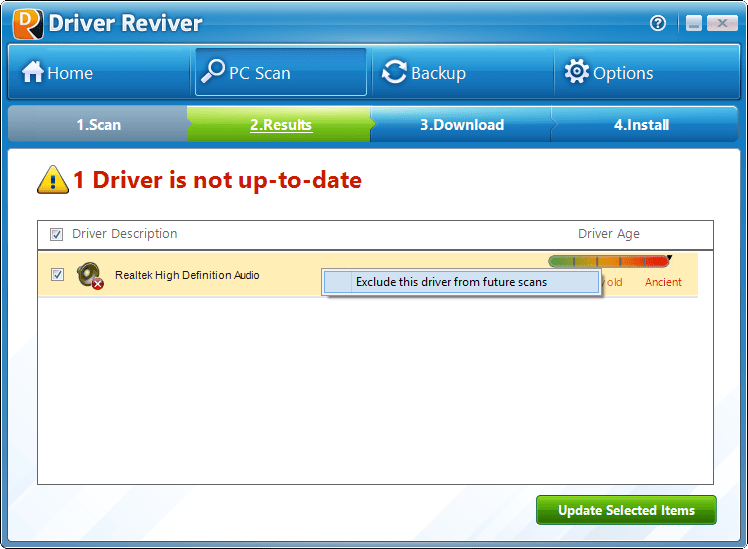
Umarım bu, yaşadığınız sorunla başa çıkmanıza yardımcı olmuştur. Değilse, bana aşağıya bir yorum bırakın, size yardımcı olmak için elimden geleni yapacağım.
Bir cihaza yeni sürücüler yüklediğimiz durumlar vardır. Ancak sürücüyü kullanma sürecinde bazı göstergelerden memnun kalmadık veya bunlarla ilgili sorunlar yaşandı.
Sürümü nasıl geri alabileceğinizi düşünün güncellenmiş sürücüleröncekinden önceki herhangi bir cihaz.
Örnek olarak bir ses kartını ele alalım.
Bir sürücüyü önceki bir sürüme geri almak için şu adımları izleyin:
Farenin sağ tuşuyla "Bilgisayarım" ("Bilgisayar") kısayoluna tıklayın.
İÇİNDE bağlam menüsü"Özellikler" öğesine gidin. Bir sonraki pencerede "Aygıt Yöneticisi" alt öğesini seçin.

Cihaz listesinden seçim yapın istenen cihaz. Bizim durumumuzda ses kartını buluyoruz.

Fare imlecini bu satırın üzerine getirin ve farenin sağ tuşuna basın. Görünen bağlam menüsünde "Özellikler" öğesini seçin.
Bir sonraki pencerede "Sürücü" sekmesini seçin. Aşağıya inip "Geri Al" düğmesini buluyoruz. Aşağıdaki resme bakın.

Üzerine tıklıyoruz. Yeni bir küçük pencere görünecektir. İçinde sistem, sürücünün eski sürümünü gerçekten geri yüklemek isteyip istemediğimizi netleştirecektir. Aşağıdaki resme bakın.

"Evet" butonuna basıyoruz.
Otomatik olarak aygıt sürücüsünün önceki sürümüne geri döner. Bu, "Özellikler" penceresindeki sürücü açıklamasına dikkat edilerek doğrulanabilir.

Pencereyi kapatıyoruz. Cihaz ayarlarındaki değişiklikleri gösteren başka bir pencere görünecektir. Değişikliklerin geçerli olması için "Evet" düğmesini tıklamanız gerekecektir. Bilgisayar yeniden başlatılacaktır. Aşağıdaki resme bakın.
Bir video kartı, dizüstü bilgisayar veya bilgisayar için sürücüleri güncelledikten sonra anormal davrandıkları zamanlar vardır ("Video sürücüsü yanıt vermeyi durdurdu ..." hatası belirir veya çöker. bilgisayar oyunları). Bu durumda, yapabilirsiniz. Ancak, bu özelliğin devre dışı bırakılması nedeniyle bir sistem geri yüklemesi gerçekleştirilemezse, o zaman ne yapmalı? Olabilmek geri alma ekran kartı sürücüsü, böylece bilgisayarı çalışır duruma getirir. Bununla devam edelim.
Bu method bilgisayarda kurulu herhangi bir cihaza uygulanabileceği için evrenseldir. Özellikle video kartı gibi bir cihaza odaklanacağız.
Bir örnek veriyorum: oynadınız, bir dizüstü bilgisayarda oynadınız ve sorunları bilmiyordunuz, ancak sonra bir arkadaşınız geliyor ve bilgisayarın daha iyi çalışacağını savunarak ekran kartı sürücülerini üreticinin web sitesinden güncellemenizi tavsiye ediyor. Ve aslında, sürücüleri şu şekilde güncelleyin: mevcut sürümler gerekir. Bir sürücü yüklemeye karar verdiniz ve sonunda her şey eskisinden de kötü oldu. Tüm bunlarla birlikte, Sistem Geri Yükleme kapalı olduğu için sizin için çalışmaz.
Bunu düzeltmek için, bu ekran kartı üreticisinin web sitesine gidebilir, eski sürümün sürücüsünü indirebilir ve en son buggy sürücüsünün üzerine yükleyebilirsiniz. Ancak, böyle bir kurulum bir hatayla sonuçlanabilir.
Yukarıdaki durumdan kurtulmanın en kolay yolu - geri alma ekran kartı sürücüleri. Öyleyse, nasıl yapılacağına bakalım.
Aygıt Yöneticisini Aç

Ekran bağdaştırıcılarına gidin ve video kartınıza sağ tıklayın ve özelliklerini seçin

Aşağıda görebileceğiniz gibi ekran kartı sürücülerimin sürümü 9.18.13.3165

Şimdi, sürümü 9.18.13.3165 olan video kartı için yeni sürücüler yüklüyorum ve bundan sonra bilgisayar "aptal" olmaya başlıyor.
Sistemin yeni sürücüleri yüklemeden önceki gibi çalışması için sürücüleri önceki sürüme geri almanız gerekir. Bunu yapmak için, Sürücü sekmesini seçin ve hemen altında Geri Dön düğmesini buluyoruz.

En son yazılımı yüklemek ve en son sürümden hemen sonra güncellemek isteyenler, bazen kendilerini yeni yazılımın eskisinden daha kötü performans gösterdiği durumlarda bulurlar. Bunun nedeni, üreticilerin yazılım, güncellemelerin bir sonraki sürümünü yayınlayarak, yeni donanımla uyumluluğa odaklanın ve eskisinin çalışmasını neredeyse hiç düşünmeyin.
Nvidia ekran kartları için sürücüleri yeniden yüklerken de sorunlar ortaya çıkabilir. Genellikle bu, oyunlarda kartın performansının düşmesi, ekran çözünürlüğünün düşmesi, sürücü ayarlarında bazı işlevlerin devre dışı bırakılmasıyla ifade edilir.
Yakın zamana kadar üreticiler Nvidia kartlarıöncekini kaldırmak için yeni bir sürücü kurmadan önce şiddetle tavsiye edilir. Yani denileni yapmak temiz kurulum. Artık kurallar değişti ve sürücülerin üst üste yüklenmesi tavsiye ediliyor.
Sürücülerin kurulumu kolaydır, ancak ne yapılacağı açık değildir. yeni sürücü daha mı kötü çalışıyor? Bunu yapmak için, hala normal çalıştığı gün yapabilirsiniz. Prosedür basit ama uzun. Ayrıca, sürücüyü kurduktan sonra başka uygulamalar da kurduysanız, bunlar da silinecektir.
İÇİNDE son sürümler XP'den başlayarak, yalnızca sürücüyü geri almak ve önceki sürümüne geri dönmek mümkündür. Örnek olarak Windows 10 kullanarak buna bir göz atalım.
Windows 10'da "Denetim Masası"na gitmeniz gerekir. Bu, "Başlat" düğmesi artık orada olmadığı için alışılmadık bir şekilde yapılır. İki yol vardır: üzerine tıklayın pencere simgesi sol alt köşede, sağ tıklayın veya klavyede Win ve X tuşlarının bir kombinasyonunu seçin Sunumda "Denetim Masası"nı seçin.

Denetim Masası'nda şunları seçin: Sistem ve Güvenlik > Sistem > Aygıt Yöneticisi > Görüntü Bağdaştırıcıları. Video kartının adına çift tıklayın ve açılan pencerede "Sürücü" sekmesini seçin ve "Geri Al" düğmesine tıklayın.

Sistem gerekli tüm eylemleri gerçekleştirecek, aşırı yükleme talebinde bulunacak ve önyükleme yapacaktır. önceki sürücü. Tüm işlevler geri yüklenecektir. geri kalanında Windows sürümleri, geri alma prosedürü pratikte farklı değildir.
Eğer eski sürücü silindiyse, açıklanan kurtarma yöntemiyle sisteme geri döndürmek mümkün olmayacaktır. Video kartı sürücüsünü kaldırmanız gerekecek, daha fazlasını bulun erken versiyon Nvidia web sitesinde "Arşiv" dizininde, indirin ve kurun.